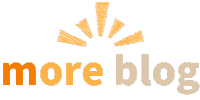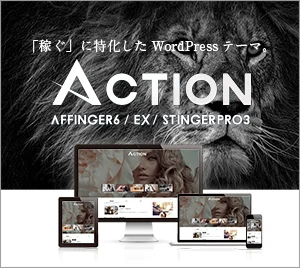ブログの記事数も増えてきて、そろそろトップページを整理して見やすくしたいな~と思い立ち、
久しぶりにAFFINGER6の設定画面をあれこれ触っていたんです。
よし、これでバッチリ!と思って保存ボタンをクリックしたら…
【閲覧できません】

えっ…!?…?
なんで…?
突然の表示に、「何か間違った設定をしちゃったのかな?」「もしかしてブログが表示されなくなっちゃうの?!」と、頭の中はパニック状態。
もしあなたが今、まさにこの状況で困っていて、解決策を探しているなら、ぜひこの記事を読み進めてみてください。
私が試して無事に解決できた方法をご紹介します。
この記事で分かること
- サーバーがConoHa WING(コノハウィング)で、テーマがAFFINGER6(アフィンガー6)
なんらかの操作で【閲覧できません】と出たときに解決した方法
\豊富なカスタマイズ!思い描くブログが作れる/
【閲覧できません】はWAFのせい?
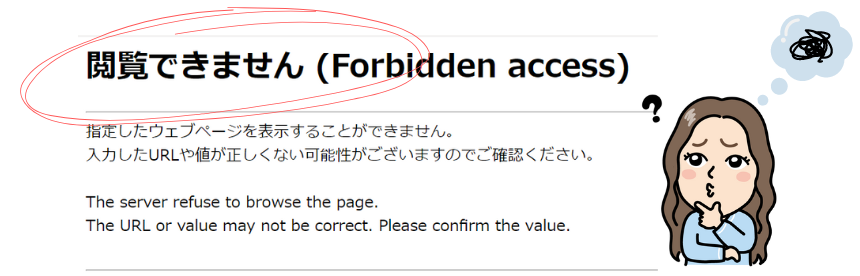
トップページの設定を保存しようとしたら、突然現れた【閲覧できません (Forbidden access)】というエラーメッセージ。
「指定したウェブページを表示することができません。入力したURLや値が正しくない可能性がございますのでご確認ください。」
こんな表示が急に出てきたら、焦りますよね。
「え、何が間違ってたんだ?!」と、しばらく原因が分からず不安でした。
色々調べてみた結果、どうやらConoHa WINGのWAF(ワフ)設定が関係している可能性が高いことが分かりました。
実は以前、ブログに広告を貼り付けようとした際にも、このWAF設定が邪魔をしてうまくいかなかった経験があったんです。
「またWAFの仕業か…!」と思ったわけなんですが「WAF?ワフ??なんだそれ」
と思う方もいらっしゃるかもしれませんので、まずWAFについて簡単にご説明します。
WAF設定とは:Web Application Firewall(ウェブアプリケーションファイアウォール)の略で、あなたのWebサイトの脆弱性を悪用した不正なアクセスや攻撃から保護してくれる、大切なセキュリティ機能のことです。
だそうです。
難しいことは私も詳しくありませんが、おそらく、今回のエラーはWAFが何らかの設定変更を「不正なアクセス」と誤って認識してブロックしてしまったために起こったと考えられます。
普段はとても頼りになるWAFですが、今回は自分のサイトの設定を変更したいだけなので、一時的に解除してみましょう。
コノハウイングでの解決手順
それでは、ConoHa WINGで【閲覧できません】エラーを解決するための具体的な手順をご説明します。
- ConoHa WINGのコントロールパネルにログイン
- サイト管理→サイトセキュリティ→WAF
- エラーにあてはまるものを除外
- 除外設定完了
解決手順①ConoHa WINGのコントロールパネルにログイン
それでは、まずConoHa WINGのコントロールパネルにログインしていきましょう。
ConoHa WINGの公式サイトにアクセスしてください。
ログイン画面が表示されたら、ご登録の「メールアドレス」と「パスワード」を入力し、「ログイン」ボタンをクリックしてください。
ログインが完了すると、ConoHa WINGのコントロールパネルが表示されます。
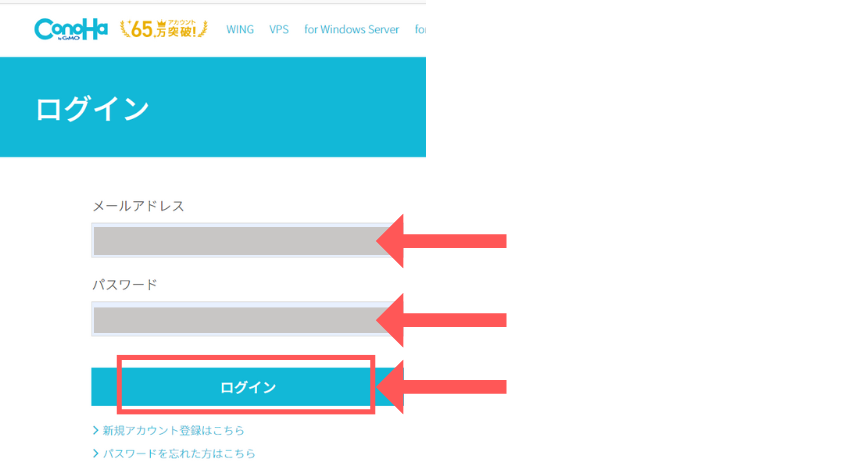
解決手順②エラーにあてはまるものを探す
左側のメニューから「サイト管理」をクリックして「サイトセキュリティ」を開きます。
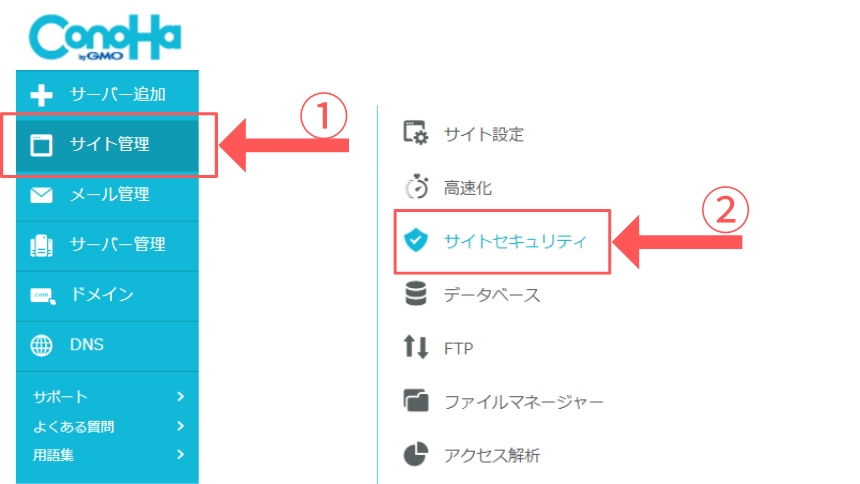
サイトセキュリティのページ内にある「WAF」をクリックすると、一覧が出てくるので
その中から、エラー画面が出てきたころの時間帯にあうものを、探しましょう。
探せたら、左横にある「除外」を押します。
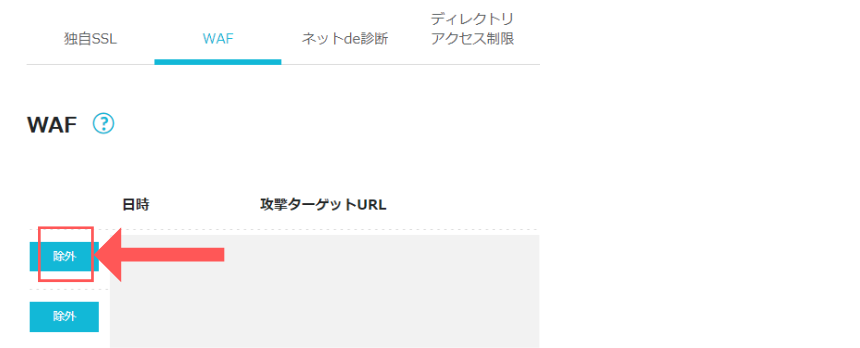
今回の【閲覧できません】エラーの場合、AFFINGER6の設定変更時にWAFが過剰に反応している可能性があります。
注意点として、すべてのルールを解除してしまうとセキュリティレベルが低下する可能性があります。
あくまでエラーの原因となっている可能性のあるものだけを一時的に解除するようにしてください。
解決手順③除外設定をする
「対象の攻撃を除外しますか?」と確認されますので「はい」を選びます。
すると「成功しました。」WAF設定変更とでてきます。
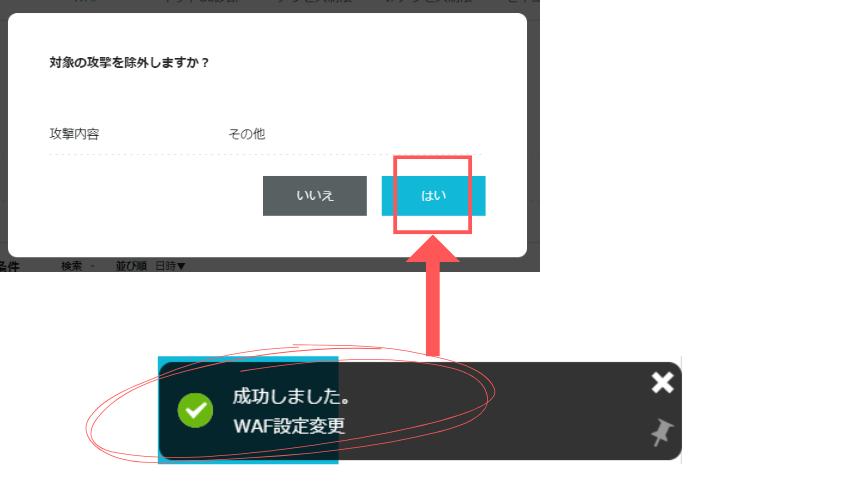
解決手順④除外設定されたか確認してみる
先ほど「除外」を押したところが「除外解除」という表示に変わります。
これは、現在除外されている状態、つまり、WAFによるブロックが無効になっている状態であることを示しています。
この「除外解除」というボタンを再度クリックしてしまうと、WAFが再度有効になってしまうため、誤ってクリックしないように注意してください。
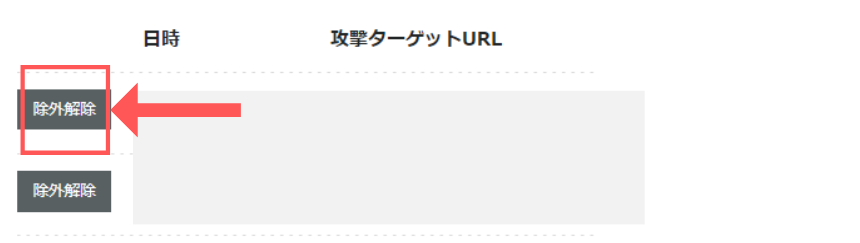
まとめ:【閲覧できません】エラーはWAF設定の見直しで解決できる可能性があります
この記事では、ConoHa WINGサーバーとAFFINGER6テーマを使用中に、何らかの操作を行った際に【閲覧できません】というエラーが表示された場合の解決方法について、WAF設定の除外という観点から解説してきました。
エラーが表示されると、原因が分からず焦ってしまうかもしれませんが、WAF設定が関係しているケースも考えられます。
もし、あなたも同じような状況に遭遇してしまったら、まずはこの記事でご紹介した方法を試してみてください。
意外と簡単に解決できるかもしれません。
WAF設定の変更は少し難しそうに感じるかもしれませんが、この記事の手順に沿って一つずつ進めていけば大丈夫です。
エラーを乗り越えて、快適なブログ運営を続けていきましょう!
ConoHa WINGとAFFINGER6でクリック報酬型広告が貼れない場合は、こちらの記事も参考にしてみてください▽